iPhone 使用手冊
- 歡迎使用
-
-
- 相容於 iOS 26 的 iPhone 機型
- iPhone 11
- iPhone 11 Pro
- iPhone 11 Pro Max
- iPhone SE(第二代)
- iPhone 12 mini
- iPhone 12
- iPhone 12 Pro
- iPhone 12 Pro Max
- iPhone 13 mini
- iPhone 13
- iPhone 13 Pro
- iPhone 13 Pro Max
- iPhone SE(第三代)
- iPhone 14
- iPhone 14 Plus
- iPhone 14 Pro
- iPhone 14 Pro Max
- iPhone 15
- iPhone 15 Plus
- iPhone 15 Pro
- iPhone 15 Pro Max
- iPhone 16
- iPhone 16 Plus
- iPhone 16 Pro
- iPhone 16 Pro Max
- iPhone 16e
- iPhone 17
- iPhone 17 Pro
- iPhone 17 Pro Max
- iPhone Air
- 設定基本功能
- 將 iPhone 打造成你的個人風格
- 拍攝絕佳的照片和影片
- 與親朋好友保持聯繫
- 與家人共享功能
- 使用 iPhone 處理日常大小事
- Apple 支援提供的專家建議
-
- iOS 26 的新功能
-
- 指南針
- 捷徑
- 提示
-
- 開始使用輔助使用功能
- 設定時使用輔助使用功能
- 更改 Siri 輔助使用設定
- 快速開啟或關閉輔助使用功能
- 與另一部裝置共享你的「輔助使用」設定
- 版權聲明與商標
iPhone 相機基本須知
瞭解如何使用 iPhone 相機拍攝照片。從相機模式中選擇,例如「拍照」、「錄影」、「電影級」、「全景」和「人像」,以及放大和縮小來為你的照片構圖。
打開「相機」
若要打開 iPhone 相機,請執行下列任一操作:
點一下 iPhone 主畫面上的「相機」
 App。
App。從 iPhone 鎖定畫面向左滑動。
按住 iPhone 鎖定畫面上的
 。
。打開「控制中心」,然後點一下
 。
。在配備動作按鈕的機型上,你可以指派打開「相機」的動作按鈕。請參閱:在 iPhone 上使用和自訂動作按鈕。
在具備「相機控制」的機型上,按一下「相機控制」來打開「相機」。
Siri:你可以跟 Siri 說:「打開相機。」瞭解如何使用 Siri。
【注意】考量到你的安全,螢幕右上角會在「相機」使用中時顯示綠點。請參閱:控制硬體功能的取用權限。
拍照
打開 iPhone 上的「相機」
 。
。點一下「快門」按鈕或按下其中一個音量按鈕來拍攝照片。
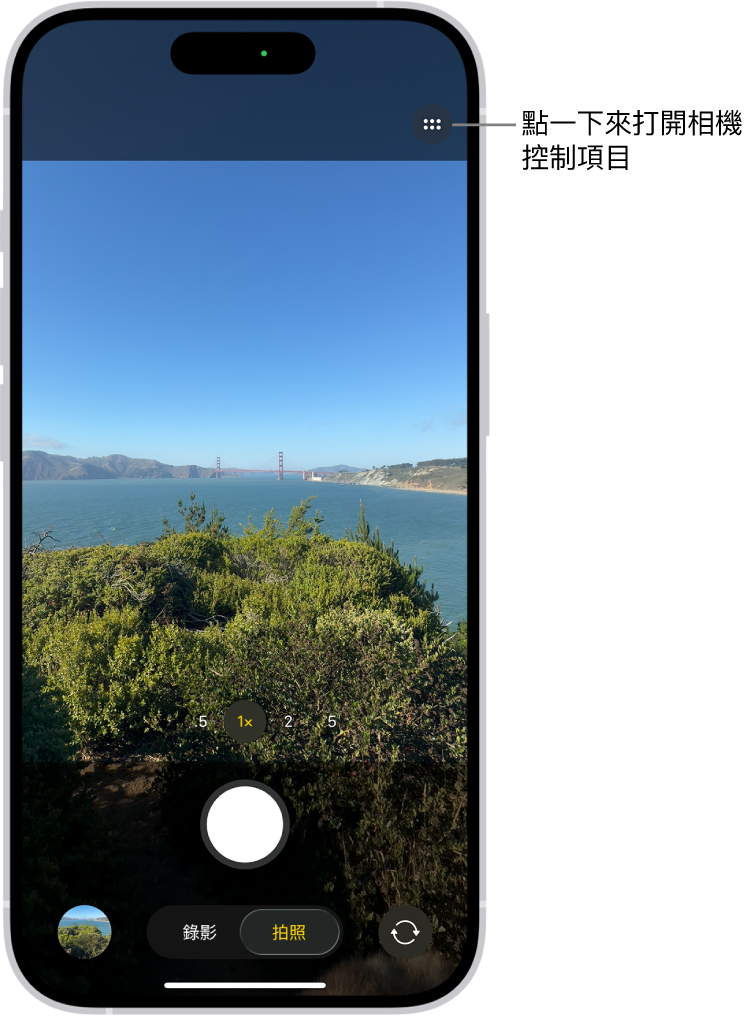
在支援的機型上,按一下「相機控制」來打開「相機」,然後再按一下來拍照。
搭配支援的 AirPods 和 AirPods Pro 機型,你可以按下 AirPod 耳機柄來拍攝照片。請參閱「AirPods 使用手冊」中的搭配支援的相機 App 使用 AirPods 或 AirPods Pro。
如果你有 Apple Watch,你可以使用「相機遙控器」來拍攝照片。請參閱:「Apple Watch 使用手冊」中的在 Apple Watch 上使用「相機遙控器」。
在相機模式之間切換
第一次打開「相機」![]() 時,會選取「拍照」模式,且螢幕上會顯示「拍照」和「錄影」模式。點一下「拍照」或「錄影」來互相切換,或是左右滑動來選擇其他模式。
時,會選取「拍照」模式,且螢幕上會顯示「拍照」和「錄影」模式。點一下「拍照」或「錄影」來互相切換,或是左右滑動來選擇其他模式。
視 iPhone 機型而定,你可以從以下模型中選取:
拍照:拍攝靜態照片、「原況照片」和人像。
錄影:錄製影片;請參閱:錄製影片。
縮時攝影:製作捕捉一段時間內動態過程的縮時攝影;影片;請參閱:錄製縮時攝影影片。
慢動作:錄製具有慢動作效果的影片;請參閱:錄製慢動作影片。
電影級:對影片套用景深效果;請參閱:錄製「電影級」影片。
人像:對照片套用景深效果;請參閱:拍攝人像。
空間:拍攝空間照片和影片來在 Apple Vision Pro 上以 3D 重現;請參閱:拍攝適用於 Apple Vision Pro 的空間照片和空間影片。
全景:拍攝全景風景或其他場景;請參閱:拍攝全景照片。
若要將「拍照」以外的模式設為你打開「相機」時的預設模式,請參閱:儲存 iPhone 相機設定。